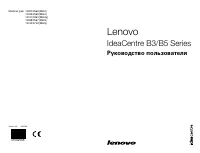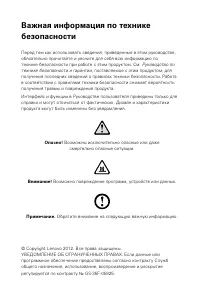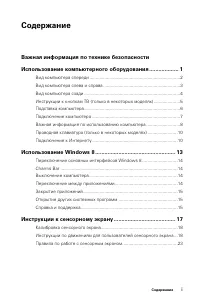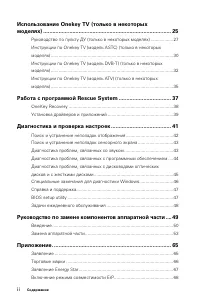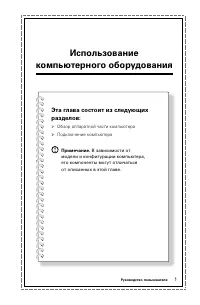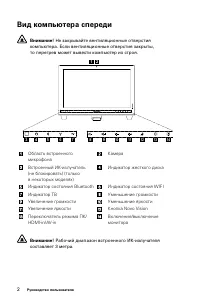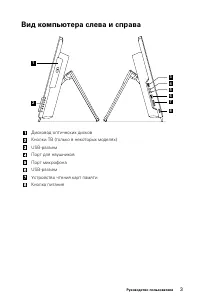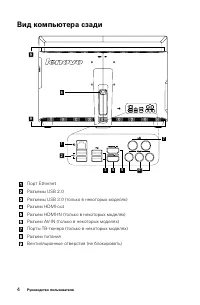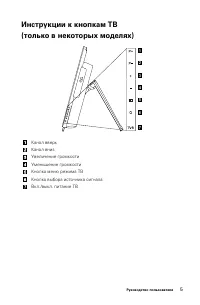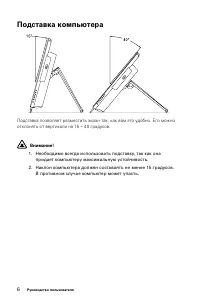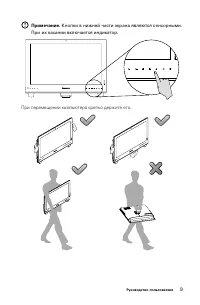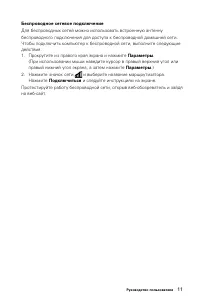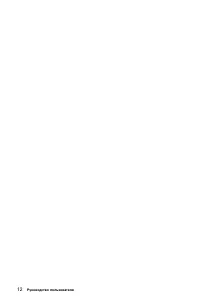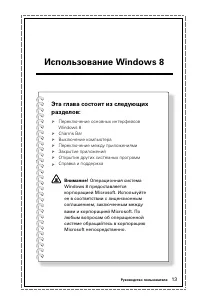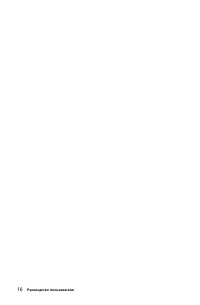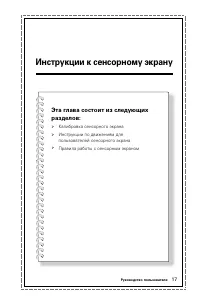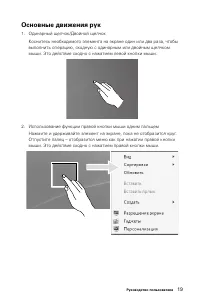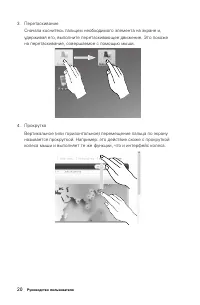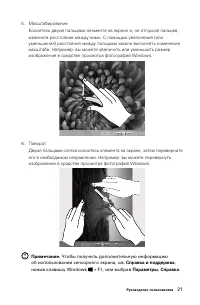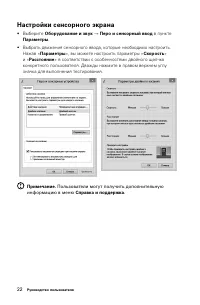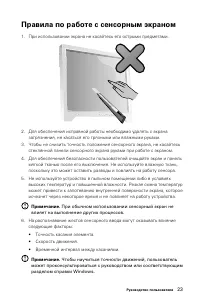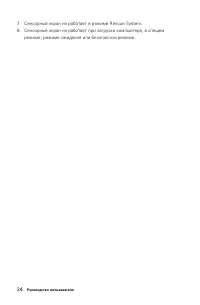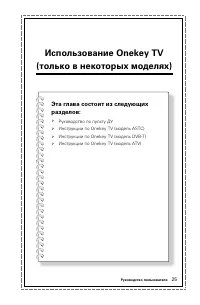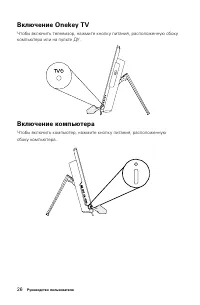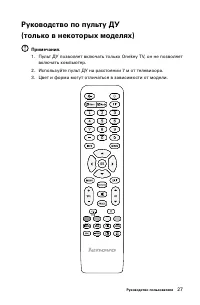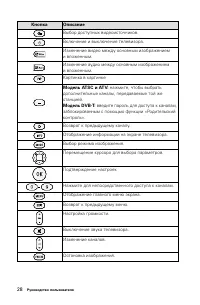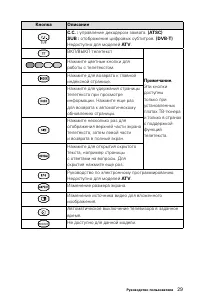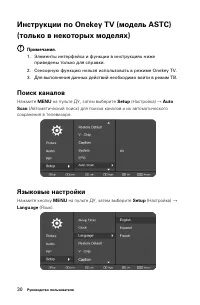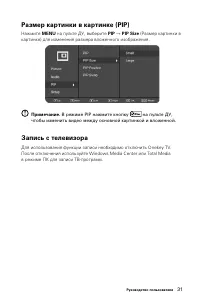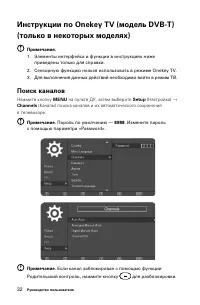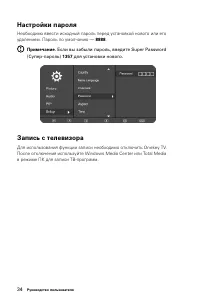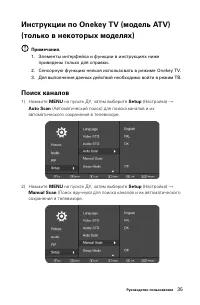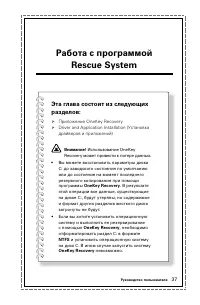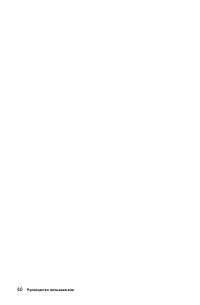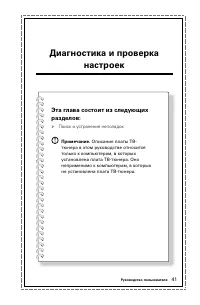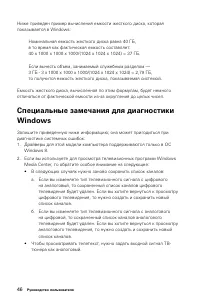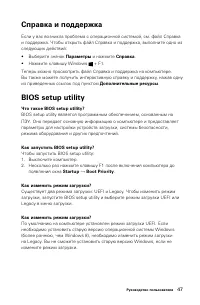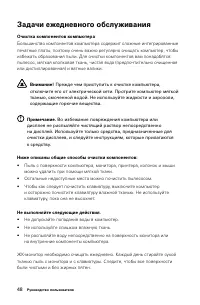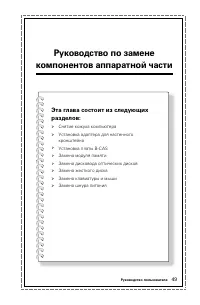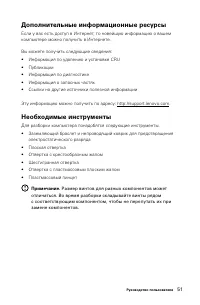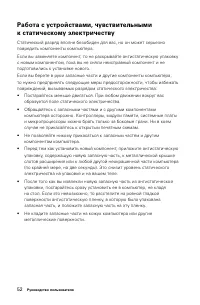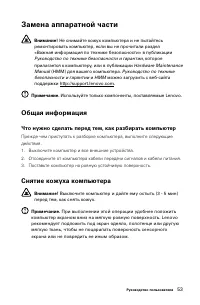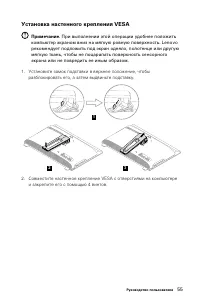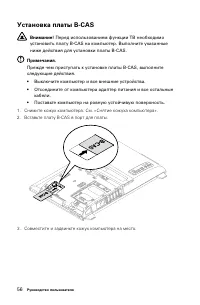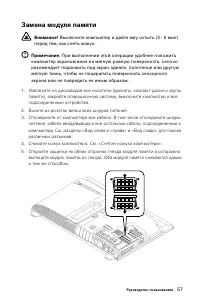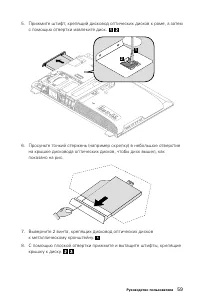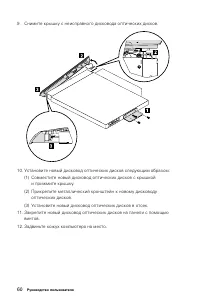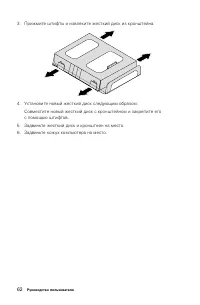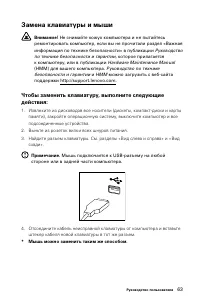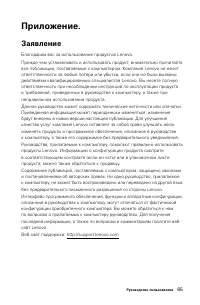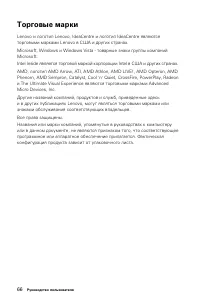Моноблоки Lenovo IdeaCentre B340 - инструкция пользователя по применению, эксплуатации и установке на русском языке. Мы надеемся, она поможет вам решить возникшие у вас вопросы при эксплуатации техники.
Если остались вопросы, задайте их в комментариях после инструкции.
"Загружаем инструкцию", означает, что нужно подождать пока файл загрузится и можно будет его читать онлайн. Некоторые инструкции очень большие и время их появления зависит от вашей скорости интернета.
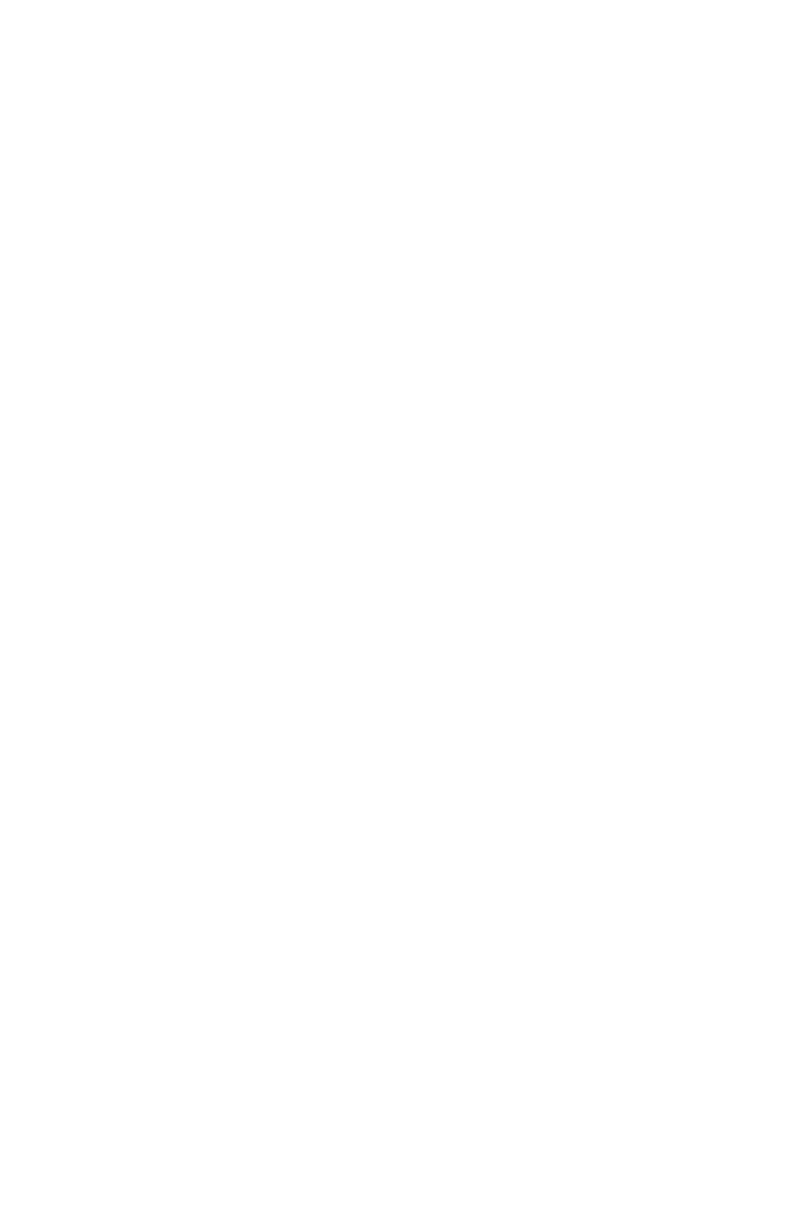
42
Руководство пользователя
Разрешение проблем
Приведенные ниже советы помогут вам выполнить диагностику компьютера:
• Если вы добавили или удалили компонент перед тем, как возникла
проблема, то еще раз просмотрите инструкции по установке
и убедитесь, что вы правильно установили компонент.
• Если не работает внешнее устройство, то убедитесь, что оно подключено.
• Если на экране отображается сообщение об ошибке, то запишите его.
Это сообщение поможет сотруднику службы поддержки определить
причины ошибок и устранить их.
• Если сообщение об ошибке поступило от программы, то просмотрите
справочную документацию к программе.
Поиск и устранение неполадок
отображения
Проблема:
черный экран или на мониторе нет изображения.
Диагностика и устранение причины:
Убедитесь, что экран включен. Если он выключен, то включите его
с помощью кнопки включения/выключения ЖК-экрана.
Если устранить неполадку не удалось, то обратитесь в службу поддержки
Lenovo.
Проблема:
вам нужно изменить параметры свойств дисплея.
Как изменить свойства фона и значков дисплея
1. Щелкните правой кнопкой мыши в любом месте рабочего стола (кроме
значка), и выберите во всплывающем меню параметр Настроить.
2. Выберите в этом окне соответствующие опции для решения следующих
задач.
• Изменить фон дисплея
• Выбрать заставку
• Выберите параметры цвета для границ и панели задач Windows
• Выберите темы
3. Щелкните правой кнопкой мыши в любом месте рабочего стола (кроме
значка), и выберите во всплывающем меню параметр
Разрешение экрана
.
Содержание
- 4 Содержание; Важная информация по технике безопасности
- 5 ii
- 6 Использование
- 7 Вид компьютера спереди
- 8 Вид компьютера слева и справа
- 9 Вид компьютера сзади
- 11 Подставка компьютера
- 12 Подключение компьютера; Основные инструкции к разъемам
- 15 Подключение к Интернету
- 18 Использование Windows 8
- 19 Charms Bar; Выключение компьютера; Переключение между приложениями
- 20 Закрытие приложений
- 22 Инструкции к сенсорному экрану
- 24 Основные движения рук
- 27 Настройки сенсорного экрана
- 28 Правила по работе с сенсорным экраном
- 30 Использование Onekey TV
- 31 Включение Onekey TV
- 35 Поиск каналов
- 36 Запись с телевизора
- 38 Языковые настройки
- 39 Настройки пароля
- 43 Замечание о служебном разделе:; OneKey Recovery
- 44 Установка драйверов и приложений; Метод 1: автоматическая установка
- 47 Разрешение проблем
- 48 Диагностика проблем, связанных со звуком
- 52 BIOS setup utility
- 53 Задачи ежедневного обслуживания
- 55 Введение
- 56 Дополнительные информационные ресурсы
- 58 Замена аппаратной части; Общая информация; Что нужно сделать перед тем, как разбирать компьютер; Снятие кожуха компьютера
- 59 Крепление компьютера к стене
- 60 Установка настенного крепления VESA
- 61 Установка платы B-CAS
- 62 Замена модуля памяти
- 63 Замена дисковода оптических дисков; Снятие дисковода оптических дисков:
- 66 Замена жесткого диска
- 68 Замена клавиатуры и мыши
- 69 Замена шнура питания; Замена шнура питания:
- 70 Заявление
- 71 Торговые марки
- 72 Заявление Energy Star
- 73 Включение режима совместимости ErP